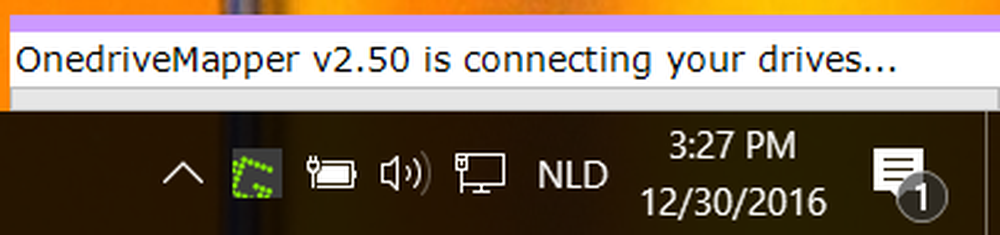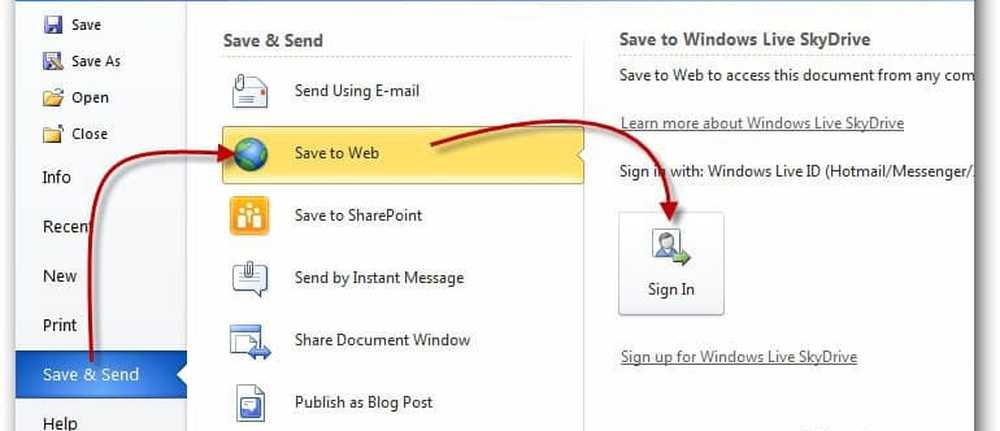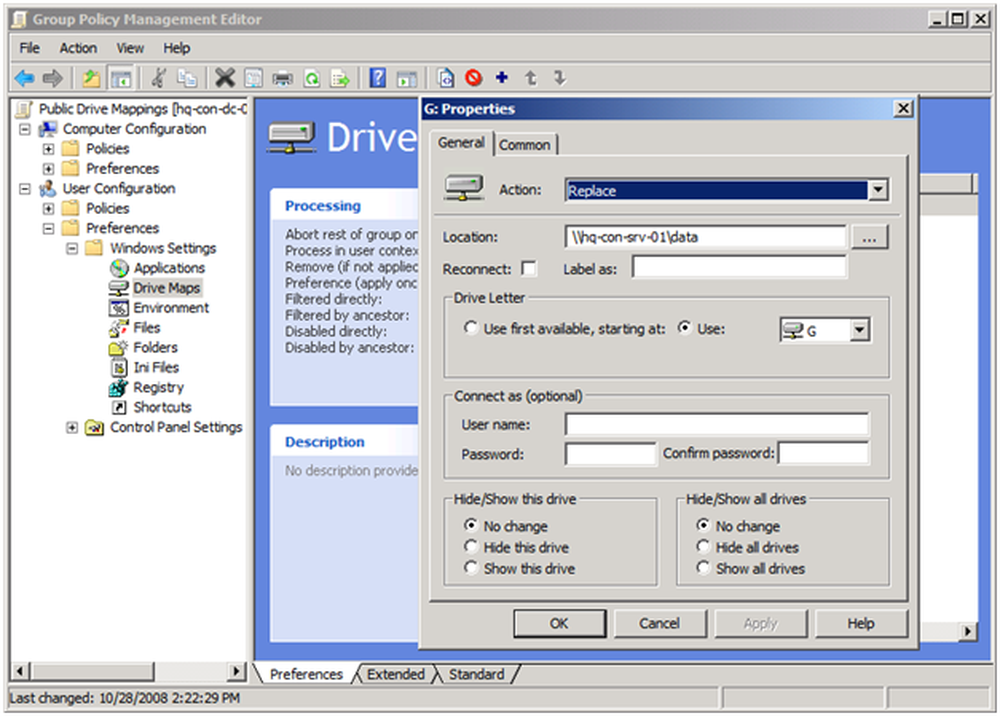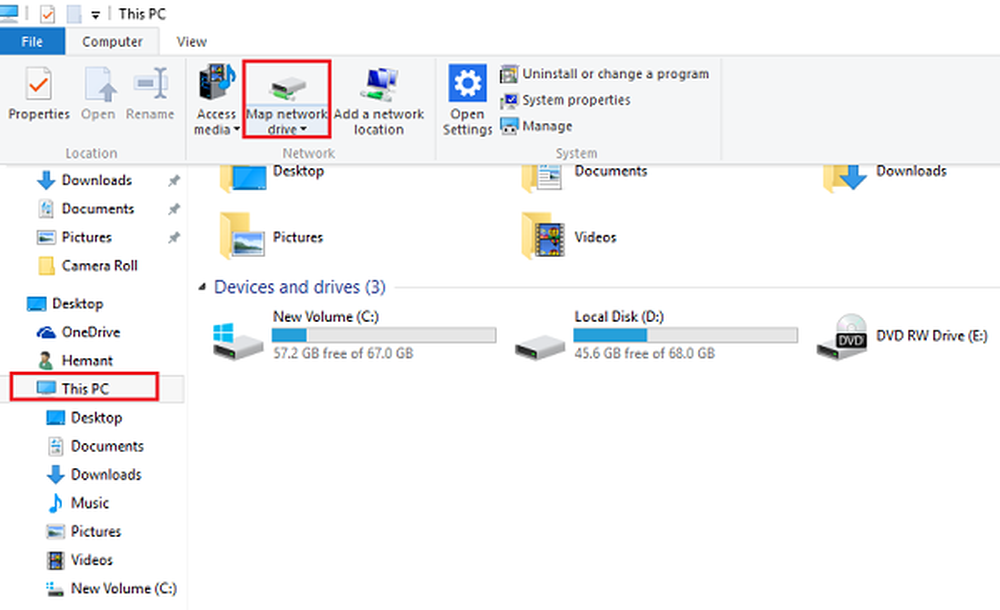Hartă Skydrive utilizând o adresă URL [How-To]

 Recent, am acoperit cartografierea Skydrive cu o literă de disc în Windows 7 utilizând Office 2010. Deși procesul este foarte simplu, imediat după ce am postat How-To, un cititor Groovy a întrebat:
Recent, am acoperit cartografierea Skydrive cu o literă de disc în Windows 7 utilizând Office 2010. Deși procesul este foarte simplu, imediat după ce am postat How-To, un cititor Groovy a întrebat:"Aș dori să fiu SkyDrive în" My Computer ", dar nu folosesc Windows Office 2010. Există vreo altă modalitate de a face asta, nu folosind Windows Office?"
Da, e un lucru minunat. Vestea bună este că am un răspuns excelent! Nu aveți nevoie de Office 2010 pentru a cartona Windows Live Skydrive pe calculatorul dvs. Windows 7! Uite, lasă-mă să vă arăt cum!
Cum Pentru a Mount Skydrive la o scrisoare de unitate fără a utiliza Windows Office
1. Clic Meniul Start Windows Orb și apoi Click dreapta Calculator și Selectați Unitate rețea de hărți.

2. În Pliant linia, Tip sau Pastă în cele ce urmează*:
\ docs.live.net@SSL## onlineIDnumber ##^ 2Public
Odată ce ați introdus-o, lăsați această fereastră deschisă și porniți browserul de Internet.
* Notă: Pentru a vă conecta la Documentele mele, Schimbare ^ 2Public la ^ 2Documents

3. În browser-ul dvs. vizitați http: //skydrive.live.com/ și conectați-vă. După ce v-ați conectat la adresa URL din bara de adrese, trebuie să schimbați la a cid - ###### skydrive.live.com. format. Copie partea # după cid-.
Exemplu: În http://cid-5db77efa3c.skydrive.live.com/ copiați numai "5db77efa3c"

4. Pastă și înlocuiți numărul din adresa URL a skydrive peste textul care spune ## onlineIDnumber ##.
Exemplu: Linia mea de foldere va citi acum "\ docs.live.net@SSL5db77efa3c^ 2Public "
Odată ce sunteți gata, Clic finalizarea a conecta.

5. Vi se va solicita a nume de utilizator și parola. Tip în acreditările Windows Live și Clic O.K.

A funcționat? Dacă ați urmat instrucțiunile de mai sus, ar trebui să aveți acum acces direct la Skydrive și nici nu am nevoie să folosim Microsoft Office 2010 pentru a face acest lucru!

Stuck? Gânduri, întrebări? Aruncați un comentariu de mai jos și vă recomandăm să vă abonați la feed-ul gratuit groovyPost RSS pentru modul de utilizare, sfaturi și știri zilnice legate de calculator!